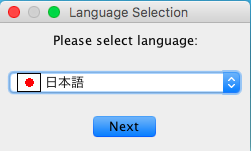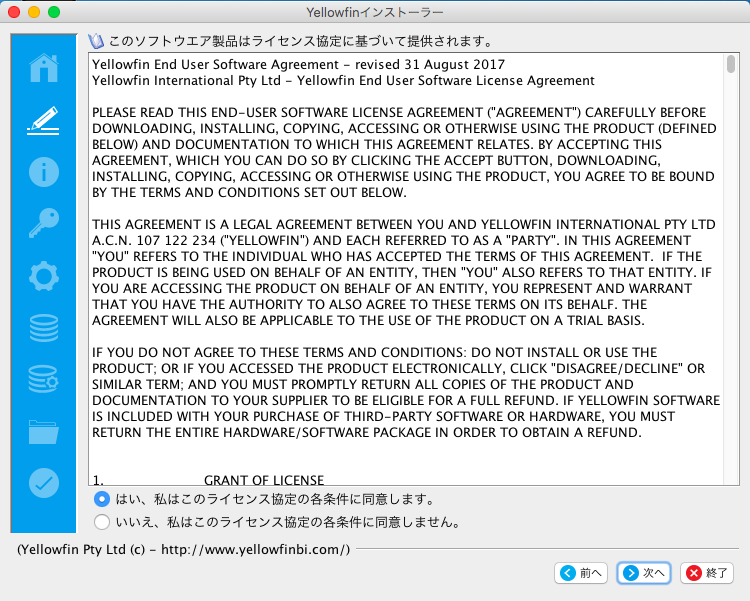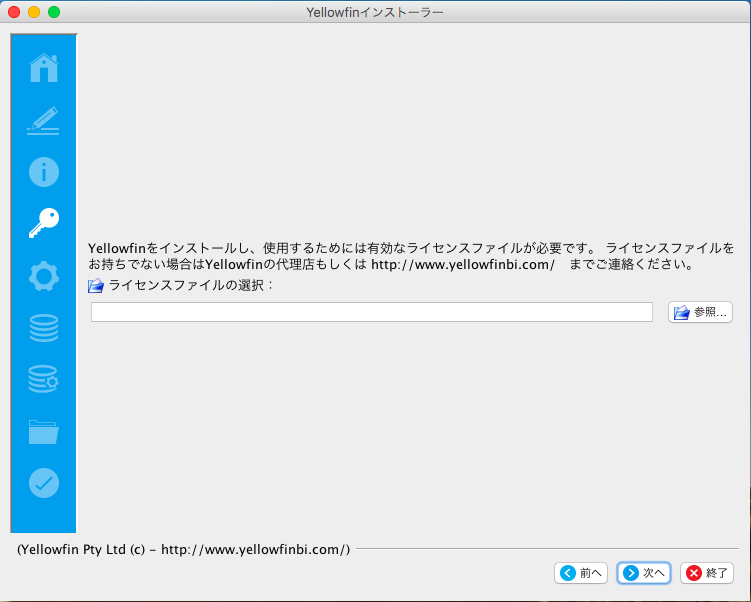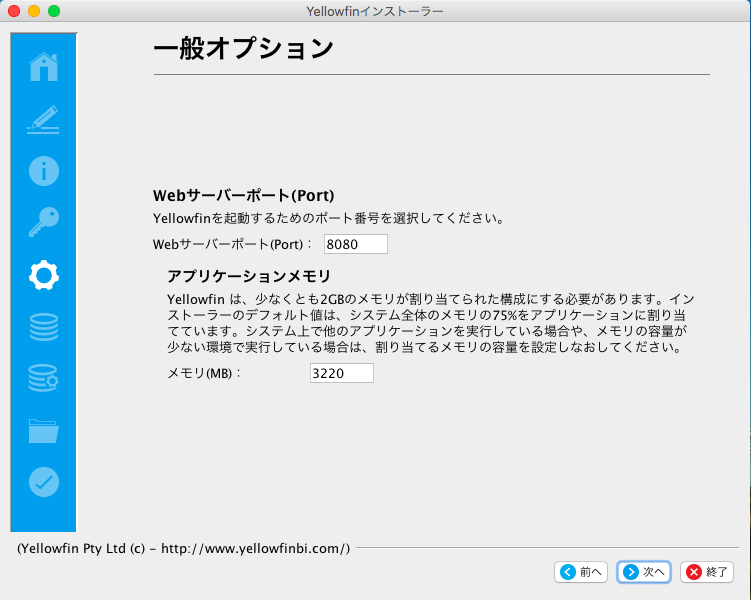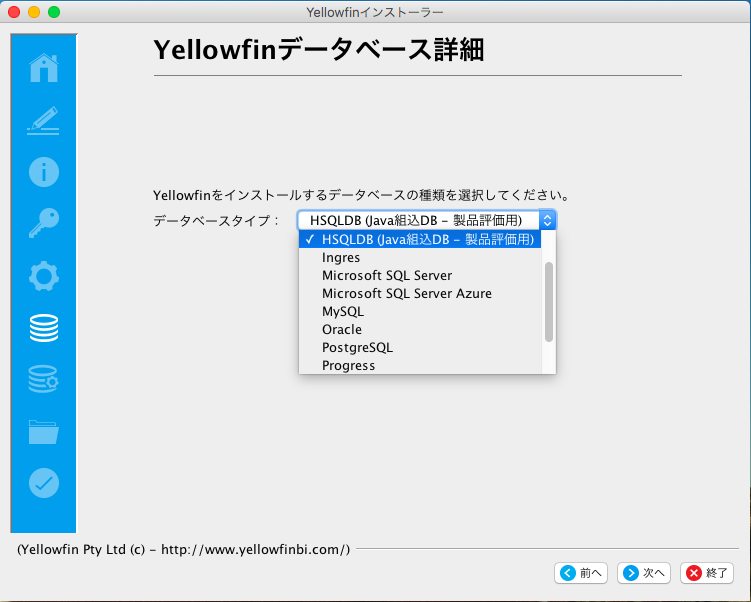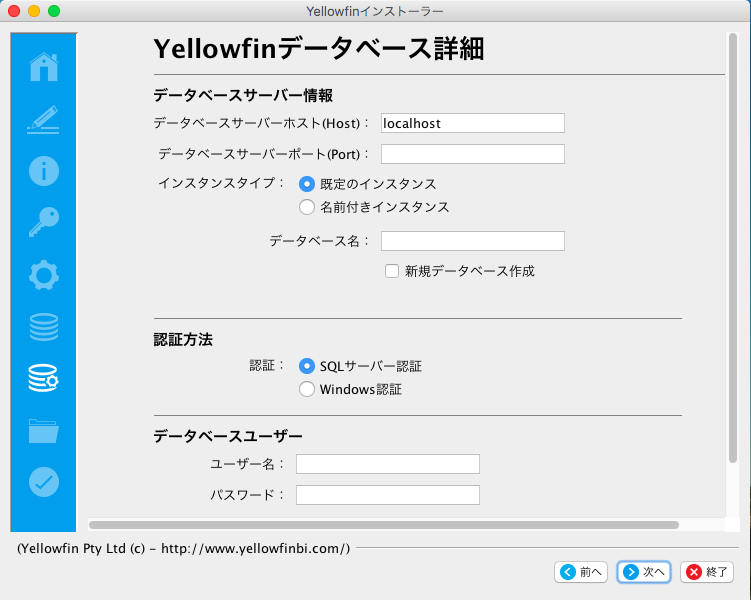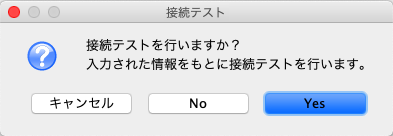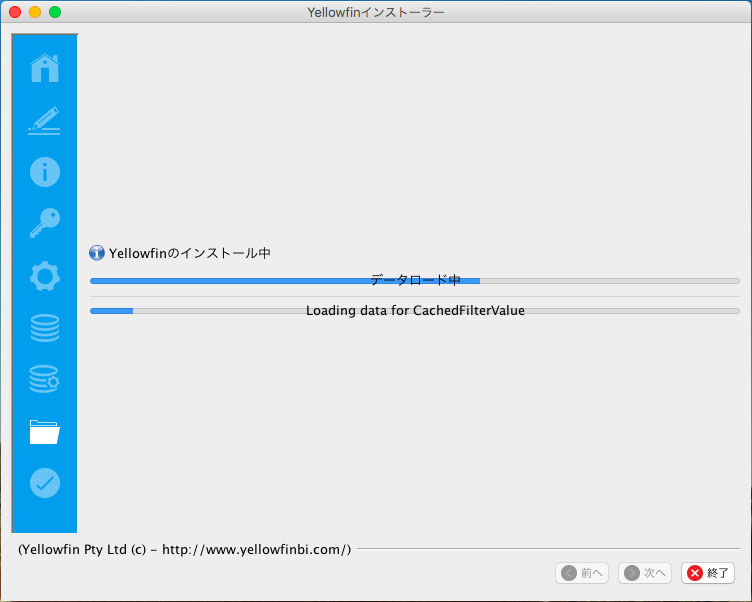Page History
...
| Table of Contents | ||
|---|---|---|
|
...
Yellowfinのインストール
| Styleclass | ||
|---|---|---|
| ||
Java JRE
Yellowfinアプリケーションをインストールするサーバには、バージョン7以上のJavaをインストールしなくてはいけません。これには、Java JREが最適です。ダウンロードおよび、インストール方法の詳細については、Oracleのウェブサイト(http://www.oracle.com/technetwork/jp/java/)を参照してください。
データベース
Yellowfinのデータベースを格納するためのデータベースソフトウェアは、あらかじめインストールされていなくてはいけません。データベースとYellowfinアプリケーション間の通信を可能にするために、適切なJDBCドライバーもインストールしてください。データベースサーバとYellowfinアプリケーションは、同一サーバ上に存在しなくても構いません。
インストール手順
| Styleclass | ||
|---|---|---|
| ||
...
必要なソフトウェアとコンポーネントの準備がすべて完了したら、インストールプロセスを開始します。
| Note |
|---|
インストール開始に必要な前提条件については、こちらを参照してください。 |
ステップ1:インストーラーの実行
| Section | ||||||||||
|---|---|---|---|---|---|---|---|---|---|---|
|
ステップ2:言語の選択
| Section | ||||||||||
|---|---|---|---|---|---|---|---|---|---|---|
|
...
ステップ3:ようこそ画面
| Section | ||||||||||
|---|---|---|---|---|---|---|---|---|---|---|
|
...
ステップ4:利用規約
| Section | ||||||||||||
|---|---|---|---|---|---|---|---|---|---|---|---|---|
|
...
ステップ5:コンポーネントのインストール
| Section | ||||||||||||||||||||||
|---|---|---|---|---|---|---|---|---|---|---|---|---|---|---|---|---|---|---|---|---|---|---|
|
...
ステップ6:ライセンスファイル
| Section | ||||||||||||||
|---|---|---|---|---|---|---|---|---|---|---|---|---|---|---|
|
...
ステップ7:一般オプション
| Section | ||||||||||||||||||
|---|---|---|---|---|---|---|---|---|---|---|---|---|---|---|---|---|---|---|
|
...
ステップ8:データベースの選択
| Section | ||||||||||
|---|---|---|---|---|---|---|---|---|---|---|
|
...
ステップ9:データベースの詳細
| Section | ||||||||||||||||||||||||||||||||||||||||||||||
|---|---|---|---|---|---|---|---|---|---|---|---|---|---|---|---|---|---|---|---|---|---|---|---|---|---|---|---|---|---|---|---|---|---|---|---|---|---|---|---|---|---|---|---|---|---|---|
| ||||||||||||||||||||||||||||||||||||||||||||||
...
| Section | ||||||||||
|---|---|---|---|---|---|---|---|---|---|---|
|
ステップ10:インストールパス
| Section | ||||||||||
|---|---|---|---|---|---|---|---|---|---|---|
|
...
ステップ11:インストールの進捗
| Section | ||||||||||
|---|---|---|---|---|---|---|---|---|---|---|
|
...
ステップ12:インストールの完了
| Section | ||||||||||||
|---|---|---|---|---|---|---|---|---|---|---|---|---|
|
ディレクトリ構成
フォルダーやファイルの配置など、Yellowfinのディレクトリ構成の詳細は、こちらを参照してください。
トラブルシューティング
Yellowfinアプリケーションサーバのインストールに関する問題の多くは、データベース接続か、管理上の課題に関連しています。
...
Microsoft SQLServerやMicrosoft MSDEを使用しているユーザーは、IPアドレスや構成が、入力したパラメーター値と一貫性があることを確認してください。Microsoftプログラムの「svrnetcn.exe (SQLServerネットワークユーティリティ)」を使用することで、SQLServer IPスタック(JDBCポート番号を含む)が正しく設定されているか確認することができます。これは、SQLServerとMSDEの両方で使用することができます。
例
Network error IOException: Connection refused: connect()
...
- データベースサーバ名:通常は、「localhost」です。
データベースサーバのポート番号:「1433」に設定します。
- データベース名:これは、Yellowfinをインストールするデータベースの名前です。「yellowfin」に設定します。これは、Yellowfinの構成および、運用データに使用されます。これは、レポート作成に使用するデータベースとは異なります。
データベースの作成:こちらをクリックして、新しいYellowfinデータベースを作成します。以前のインストールが失敗している場合は、このYellowfinデータベースの削除を推奨します。
DBAユーザー:通常は、「sa」です。
DBAパスワード:通常は、「sa」です。
レポートユーザーID:「yellowfin_user」に設定します。
- レポートユーザーパスワード:「yellowfin_user」、または任意のパスワードを設定します。
- ユーザーIDの作成:チェックボックスにチェックを入れます。
補足資料
インストールに関して、上記以外の問題が発生する場合は、Yellowfinフォーラムで解決策を探すことができます。http://www.yellowfinbi.com/YFForum.i4、にアクセスして、以前の投稿内容を確認したり、他ユーザーやサポートメンバーに問い合わせをしてください。トラブルシューティングに役立つ投稿には、以下のようなものがあります。
...
| horizontalrule |
|---|
| Styleclass | ||
|---|---|---|
| ||